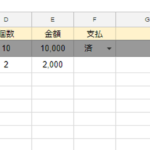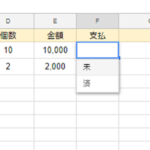【解決】Windows マウス操作でスリープ解除させない方法

Windowsでパソコンの電源を切らずにスリープにした場合、デフォルトではマウス、キーボードを触るとスリープが解除されます。マウスは少し動かしただけでスリープが解除してしまうため不便に思っている方も多いはず。
マウス操作でスリープの解除、電源の復帰をさせないようにする設定方法の説明です。
設定方法は2種類あります。
マウスでスリープ解除させない方法 その1
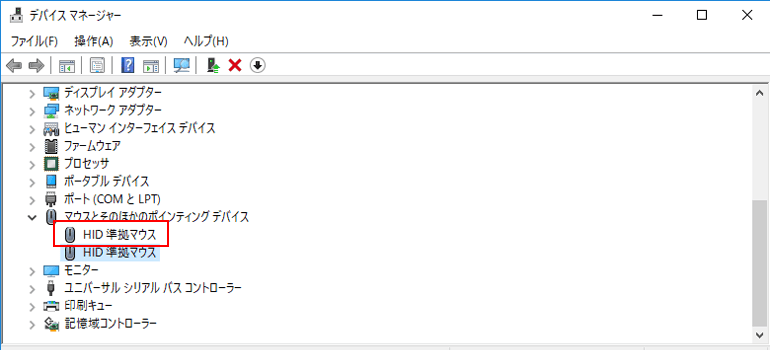
コントロールパネル > ハードウェアとサウンド > デバイスとプリンターにあるデバイスマネージャー からデバイスマネージャーを開いたら、「マウスとそのほかのポインティングデバイス」にぶら下がっているHID準拠マウスを右クリック >プロパティをクリックします。
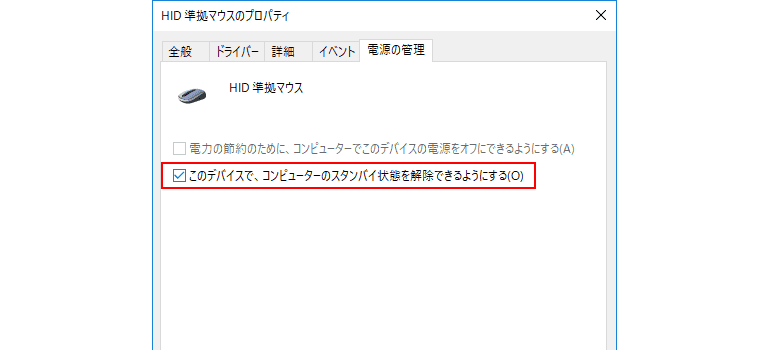
HID準拠マウスのプロパティを開いたら、電源の管理タブを選択し、その中にある「このデバイスで、コンピューターのスタンバイ状態を解除できるようにする」のチェックを外します。
基本的にはこの操作で治りますが、それでも治らない場合は下記も設定してみてください。
マウスでスリープ解除させない方法 その2
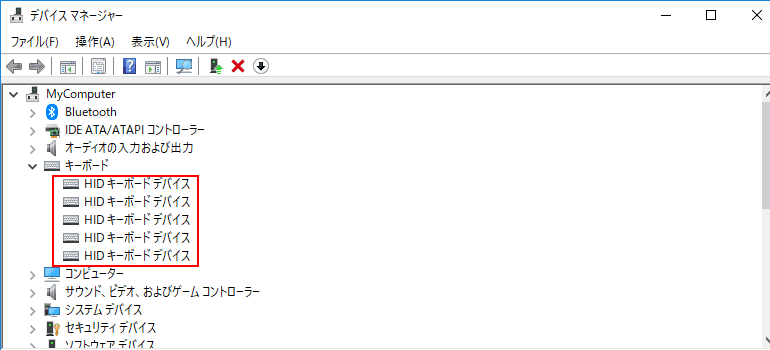
先ほどのデバイスマネージャーの中のキーボードを見ると複数のHIDキーボードデバイスが表示されていると思います。このうちのいずれかがマウスなのにキーボードとして認識されている可能性があります。上記同様に右クリック > プロパティをクリックします。
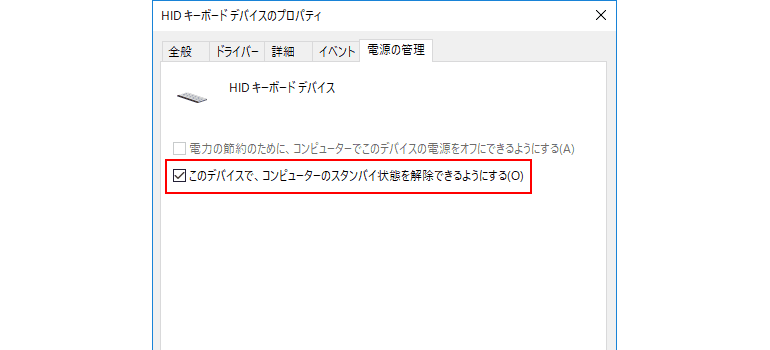
HIDキーボードデバイスのプロパティの中の電源の管理タブを選択し、その中にある「このデバイスで、コンピューターのスタンバイ状態を解除できるようにする」のチェックを外します。
上記2つの方法を試しても復帰してしまう場合は、パソコンの再起動をしてみてください。
0